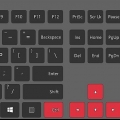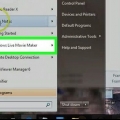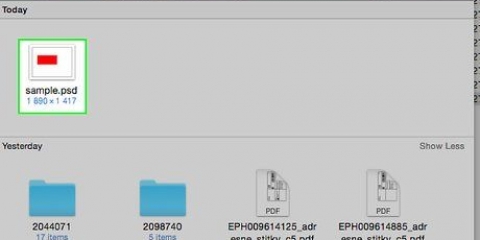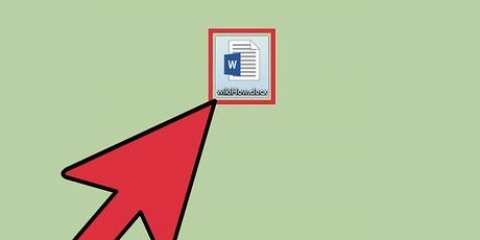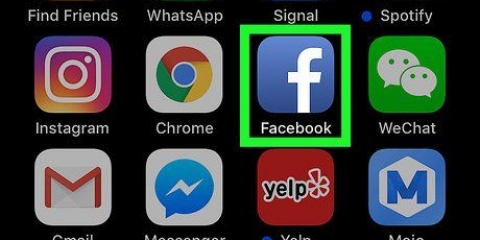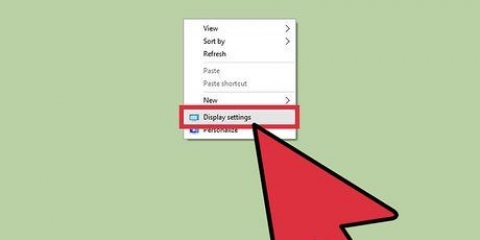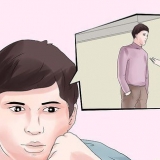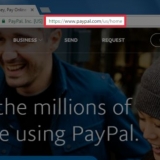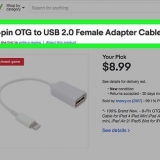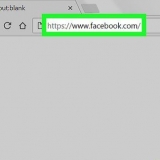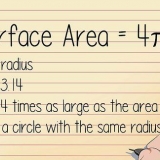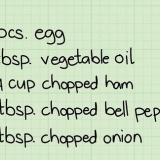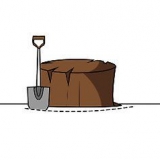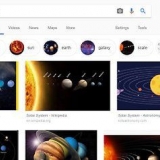clicca su "Inizio" e seleziona Pannello di controllo (Pannello di controllo). Cerca il Impostazioni di visualizzazione (Impostazioni di visualizzazione) e fare clic. Clicca sul Modifica le impostazioni di visualizzazione (Modifica impostazioni display) che si trova nel pannello di sinistra. Trova il menu a discesa "orientamento" (Modalità schermo) e selezionare la rotazione desiderata. premere Applicare (Applica) per testare le modifiche. 4. Conferma o annulla le impostazioni (o attendi il tempo per confermare). premereConfermare per confermare, Rifiutare per annullare o se hai difficoltà a orientarti con il nuovo orientamento dello schermo, attendi 15 secondi affinché lo schermo torni all`orientamento precedente.
Ruota un display
Ruotare lo schermo del computer può essere uno scherzo efficace da fare a qualcuno, o anche uno strumento utile per programmare o creare arte digitale.
Passi
Metodo 1 di 2: Windows

1. Premi i tasti freccia tenendo premuto Ctrl-Alt. Le frecce sinistra e destra ruotano lo schermo di 90 gradi e la freccia giù capovolge l`immagine.
- Utilizzare il tasto che indica la direzione in cui "la parte superiore dello schermo" dovrebbe essere concentrato. Ciò significa che premendo Ctrl-Alt-(Freccia su) lo schermo tornerà alla normalità.

2. Se questo non funziona, dovrai modificare le impostazioni del display nel pannello di controllo.
Metodo 2 di 2: Mac
1. Vai a Preferenze di Sistema.
2. Tieni premuto Comando-Opzione e fai clic sull`icona Schermo.
Il test opzione indicato anche da Alt su Mac al di fuori del V.S.
3. Trova il menu a discesa rotazione e regolare le impostazioni desiderate.
Consigli
Queste azioni non comporteranno un`impostazione permanente o danni allo schermo di un computer. Sono completamente annullabili.
Avvertenze
- Non tutti i processori grafici sono dotati per ruotare il display. Ad esempio, il metodo Windows potrebbe non funzionare su sistemi operativi precedenti a Vista.
Articoli sull'argomento "Ruota un display"
Condividi sui social network:
Simile
Popolare